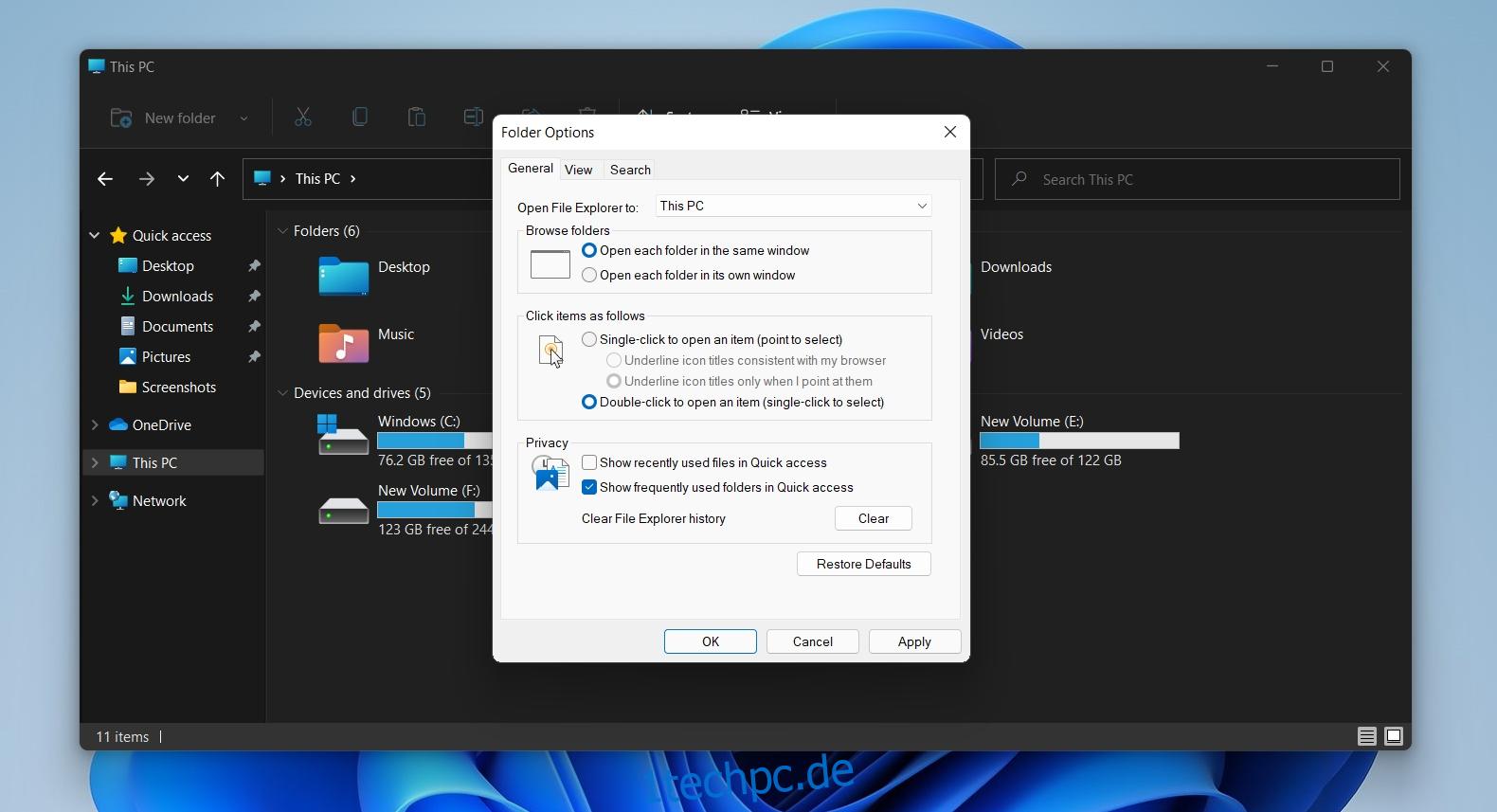Der Datei-Explorer in Windows 11 sieht anders aus als in Windows 10. Neben den abgerundeten Ecken und neuen Symbolen hat sich auch das Menüband geändert. Es ist viel umfassender und Sie werden feststellen, dass viele Schaltflächen einfach weg sind.
Das Menüband im Datei-Explorer war nützlich. Es war nicht mit nutzlosen Optionen überladen und das neue Band hat einige davon entfernt.
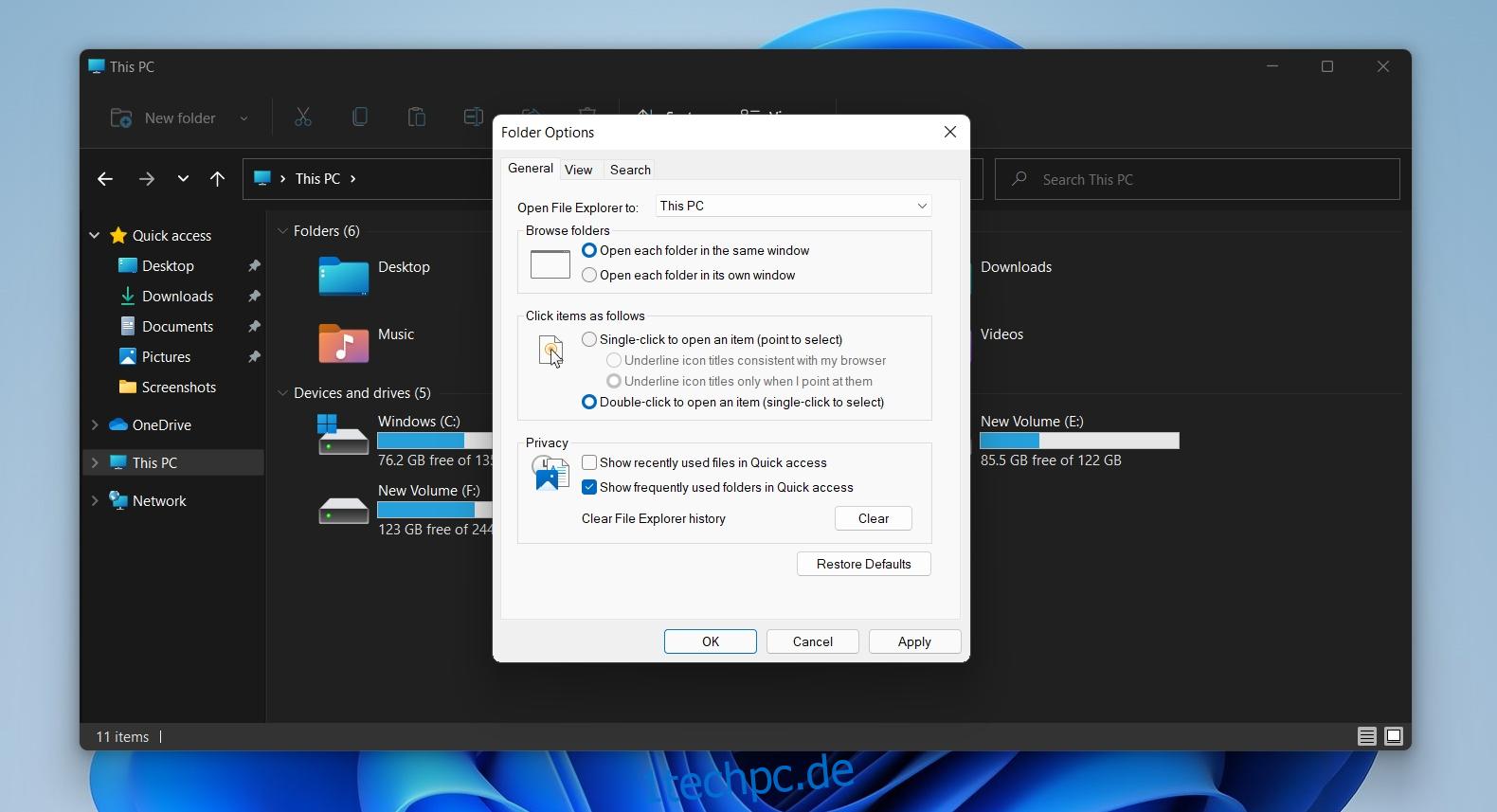
Inhaltsverzeichnis
Ordneroptionen unter Windows 11
Eine der wichtigeren Schaltflächen, die aus dem Menüband des Datei-Explorers in Windows 11 entfernt wurden, ist die Schaltfläche „Ordneroptionen“. Es gab Benutzern Zugriff auf eine umfangreiche Liste von Anpassungsoptionen zum Verwalten der Darstellung von Ordnern und Dateien im Datei-Explorer und zum Ändern bestimmter Verhaltensweisen der App als Ganzes.
Ordneroptionen wurden unter Windows 11 nicht entfernt und können weiterhin darauf zugegriffen werden.
1. Ordneroptionen unter Windows 11 – Datei-Explorer
Auf die Ordneroptionen kann unter Windows 11 weiterhin direkt über den Datei-Explorer zugegriffen werden. Sie müssen nur wissen, auf welche Schaltfläche Sie klicken müssen.
Öffnen Sie den Datei-Explorer.
Klicken Sie im Menüband auf die weiteren Optionen (Schaltfläche mit drei Punkten).
Wählen Sie Optionen aus dem Menü.
Ordneroptionen werden geöffnet.
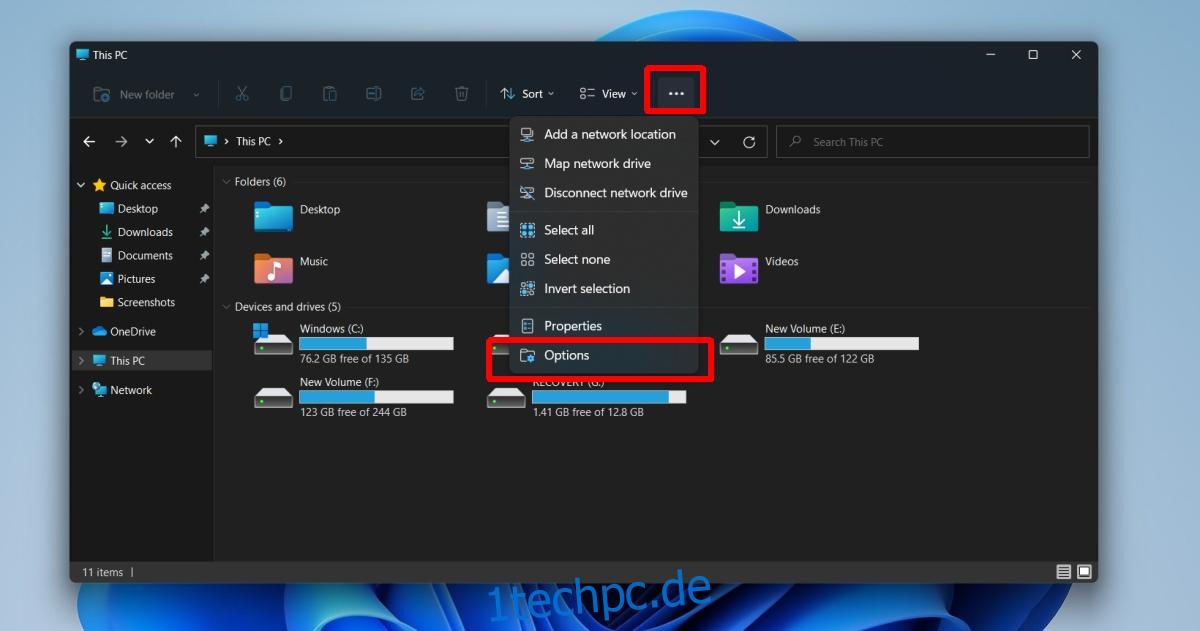
2. Ordneroptionen unter Windows 11 – Systemsteuerung
Auf die Ordneroptionen kann über die Systemsteuerung zugegriffen werden. Die Systemsteuerung bleibt vorerst ein Teil von Windows 11 und bietet direkten Zugriff auf die Ordneroptionen.
Öffnen Sie die Systemsteuerung. Methoden zum Öffnen der Systemsteuerung in Windows 10 funktionieren auch in Windows 11.
Gehen Sie zu Aussehen und Personalisierung.
Klicken Sie auf Datei-Explorer-Optionen.
Ordneroptionen werden geöffnet.
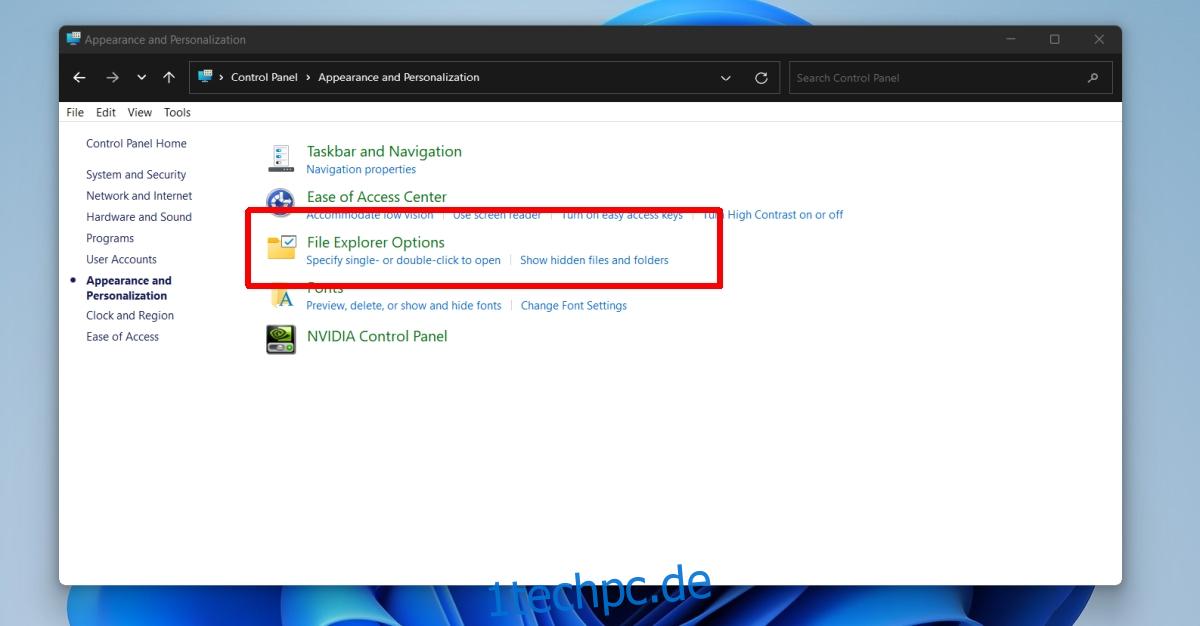
Neue/Geänderte Ordneroptionen
Ordneroptionen sind in Windows 11 immer noch vorhanden, es wurden jedoch kleine Änderungen daran vorgenommen. Möglicherweise werden nicht alle Optionen angezeigt, die in Windows 10 vorhanden waren. Die Liste der Optionen auf der Registerkarte Ansicht scheint etwas gekürzt oder in andere Bereiche des Betriebssystems verschoben worden zu sein. Dies kann bedeuten, dass einige Elemente, die Benutzer anpassen konnten, nicht mehr geändert werden können.
Abschluss
Windows 11 ist im Vergleich zu Windows 10 visueller. Sie werden feststellen, dass viele Menüs keine einfachen Beschriftungen mehr für Aktionen wie Kopieren, Einfügen oder Teilen haben. Stattdessen wurden sie alle durch Symbole ersetzt. Die Symbole sind nicht schlecht, aber Windows-Benutzer haben Menüs mit Beschriftungen/Optionen verwendet. Es wird einige Zeit dauern, diese neuen Symbole zu erlernen und sich so vertraut zu machen, dass ein Benutzer sie sofort in einem Menü finden und erkennen kann. Wenn Sie die frühe Version von Windows 11 erkunden und keine Option finden, die Sie erwarten, suchen Sie nach einem Symbol, das sie möglicherweise ersetzt hat.